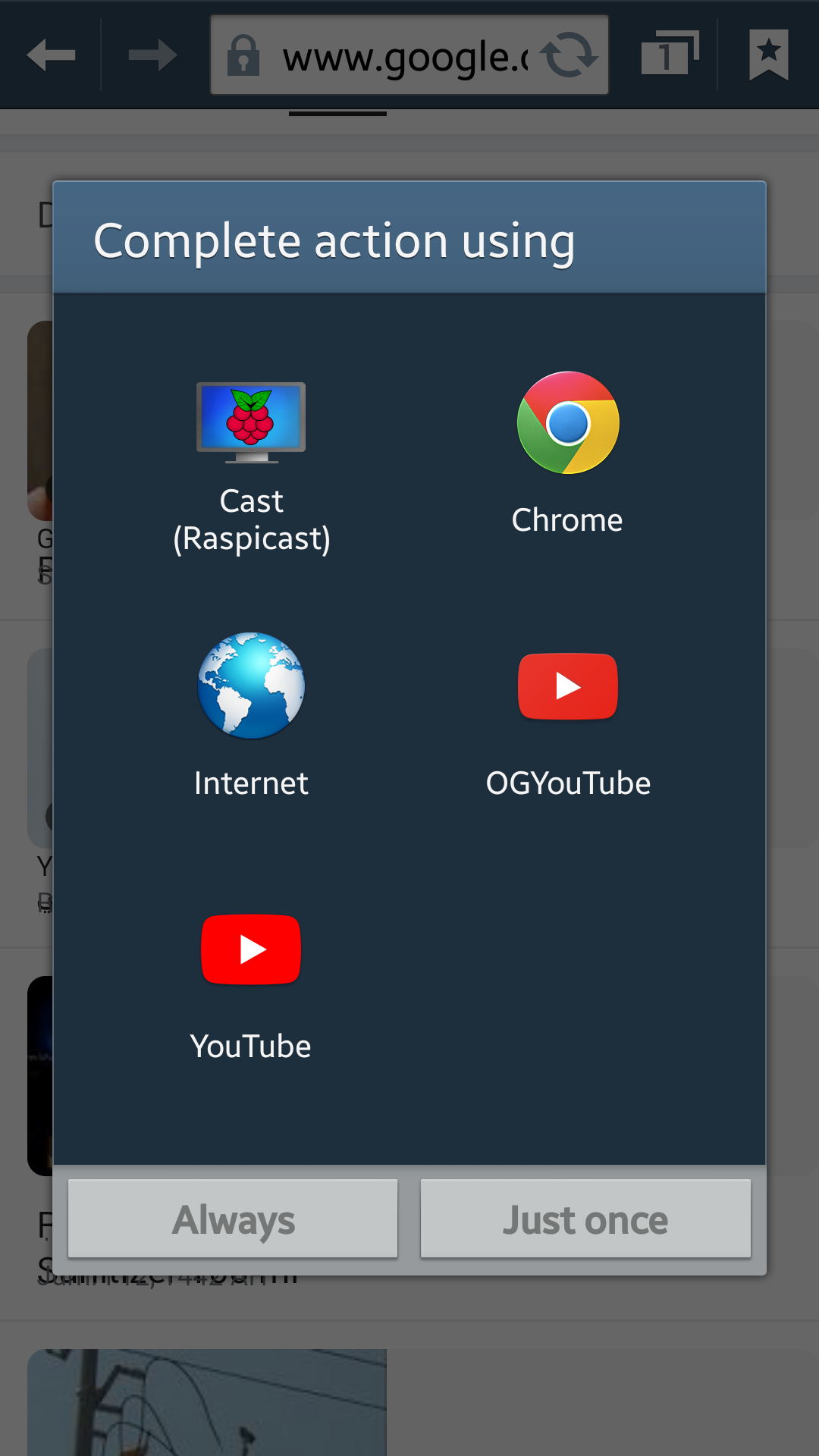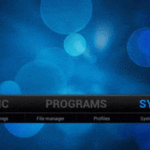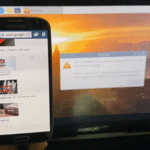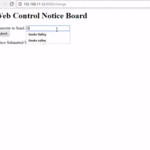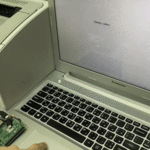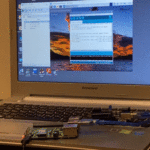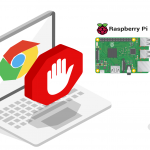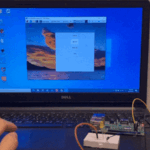مقدمة
تختلف الشاشات العادية عن الشاشات الذكية بقدراتها المحدودة حيث إن الشاشة العادية تستخدم لعرض القنوات التي يستقبلها جهاز الاستقبال لديك، أو أن توصلها بذاكرة خارجية لعرض الصور ومقاطع الفيديو، أما الشاشة الذكية يمكن استخدامها لتصفح الإنترنت أو مشاهدة اليوتيوب ويكون التحكم بها عن طريق جهازك المحمول، في هذا الدرس استخدم الراسبيري باي لتحويل شاشتك إلى شاشة ذكية.

المواد والأدوات
1× سلك (HDMI)

1× محول تيار

1× كرت ذاكرة

1× سلك ايثرنت

1× جهاز محمول بنظام اندرويد
تهيئة الراسبيري باي
أولا، سوف تحتاج إلى تثبيت نظام الراسبيان على الراسبيري باي إذا لم تكن قد فعلت ذلك قم بالاطلاع على الدرس الأول نظام تشغيل الراسبيري باي
وبعد تثبيت النظام، يمكنك تهيئة النظام من خلال الرجوع للدرس الثاني تهيئة نظام التشغيل
افتح الشاشة السوداء LXterminal للبدء بإعداد نقطة وصول لاسلكية باستخدام الراسبيري باي.
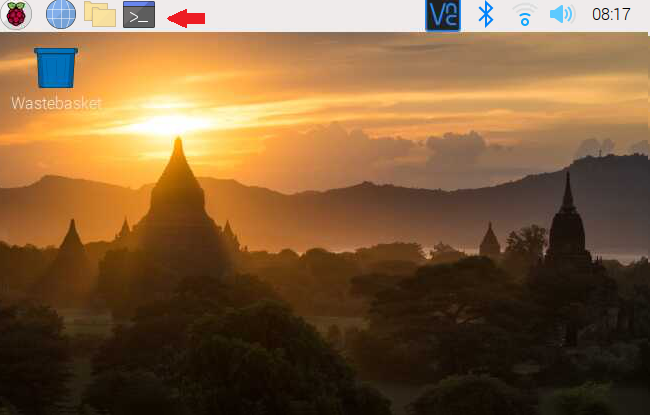
للبدء، قم بإستخدام الـ Termial لتحديث الراسبيري باي إلى أحدث إصدار.
sudo apt-get update sudo apt-get upgrade
ثم أعد تشغيل الراسبيري باي.
reboot
حمّل الحزمة التالية والتي تتضمن مكتبات مهمة لتشغيل صيغ الصور PNG و JPGE .
sudo apt-get install libjpeg8-dev libpng12-dev
يستخدم المشغل OpenMax لعرض الصور، سنقوم بتحميل المشغل من خلال الأمر التالي.
git clone https://github.com/HaarigerHarald/omxiv
في هذا الأمر سندخل للمجلد cmxiv.
cd omxiv
make ilclient
make -j4
sudo make install
اكتب الأمر التالي لمعرفة عنوان IP الخاص بلوحة الراسبيري باي.
ifconfig
انسخ عنوان IP ستحتاج إليه في قسم تهيئة الجهاز المحمول.
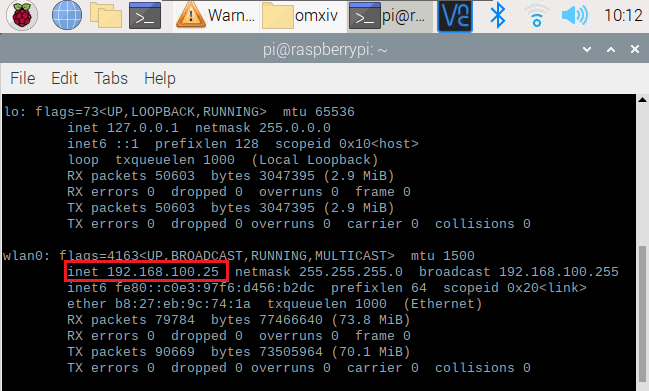
تهيئة الجهاز المحمول
هذ الخاصية تعمل على أنظمة Android.
في البداية حمّل برنامج Raspicast من متجر التطبيقات Google Play.
هذا التطبيق مجاني ويسمح بالإتصال بالراسبيري باي وإرسال الصور والفيديوهات إليه.
بعد اكتمال عملية التثبيت افتح التطبيق.
ادخل على SSH Setting ثم اكتب عنوان IP واسم المستخدم وكلمة المرور للوحة الراسبيري باي.
اسم المستخدم لأجهزة الراسبيري باي الافتراضي هو pi وكلمة المرور raspberry.
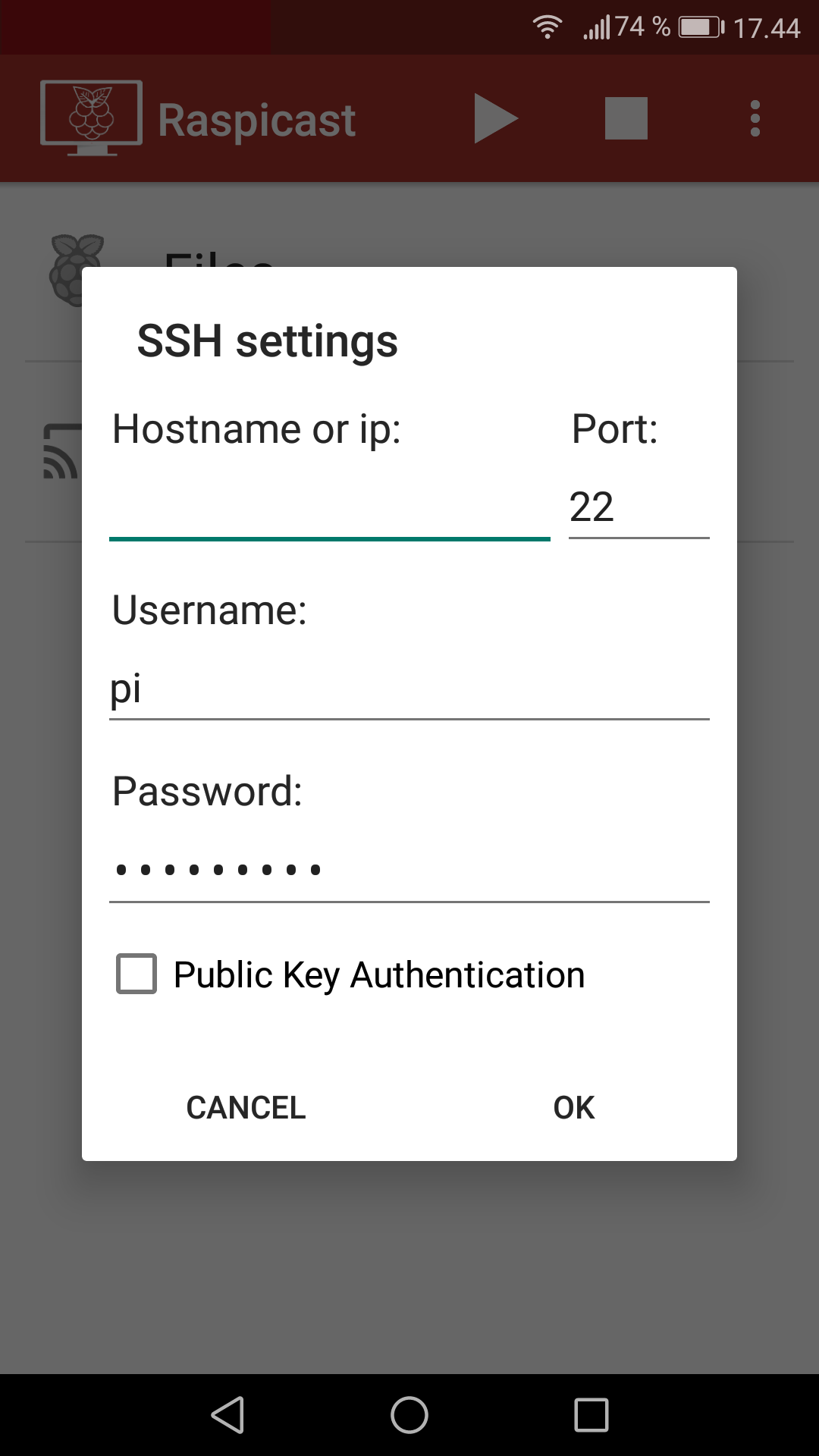
يمكنك عرض الصور والفيديوهات المحمّلة مسبقًا لديك على الجهاز من خلال الدخول على Cast واختيار الملف الذي تريد عرضه.
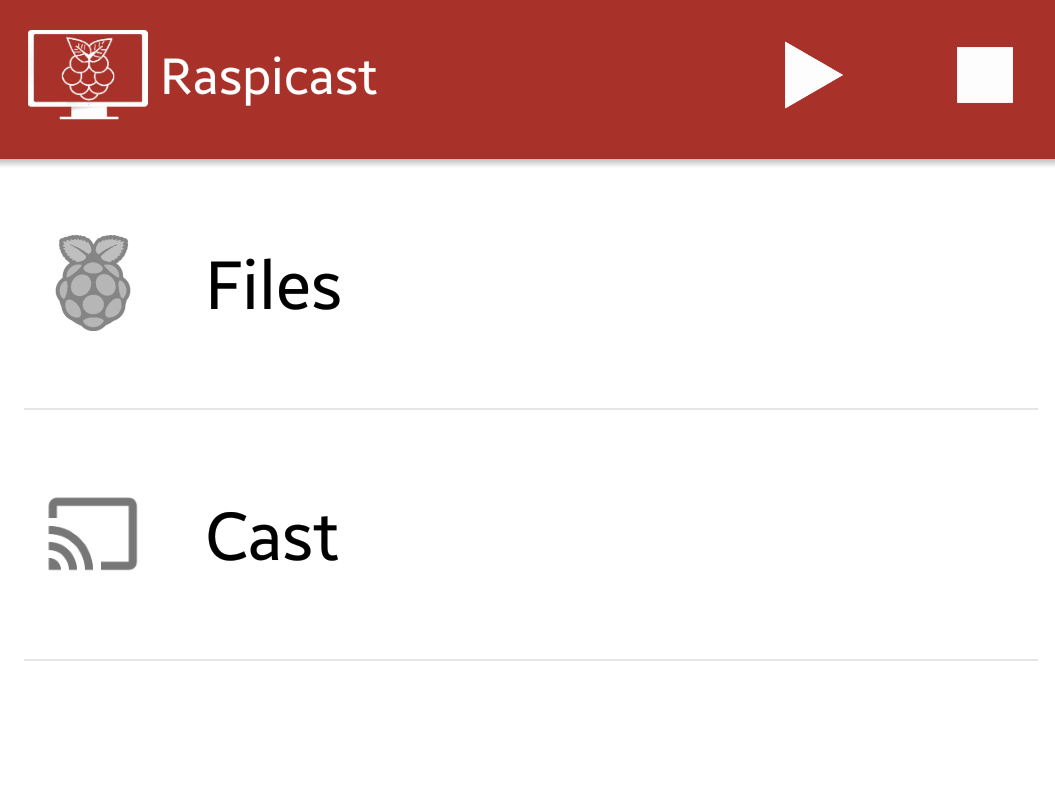
يمكنك أيضًا الدخول على YouTube أو غيره من البرنامج التي تفضلها ثم اختيار الفيديو الذي ترغب بعرضه ثم من القائمة اختر Cast (Raspicast) وسيبدأ المحتوى مباشرة على الراسبيري باي.